Slik Ripper DVDer til harddisken i Windows og OS X
Hvis du har mange eldre DVDer som sitter i huset ditt, kan du lure på om det var en måte å rive dem på datamaskinen gratis? Selv om jeg streamer mesteparten av filmene mine i dag via iTunes, Netflix, HBO Go, etc., har jeg fortsatt rundt 200 DVDer jeg kjøpte de siste to tiårene, som jeg fremdeles liker å se noen ganger.
I stedet for bare å kvitte seg med dem eller måtte bruke en DVD-spiller for å se dem, som jeg ikke engang eier lenger, bestemte jeg meg for at jeg ville rive dem alle til min NAS (nettverkstilkoblet lagringsenhet) slik at jeg kan se dem hvor som helst eller en hvilken som helst enhet.
Nå er det verdt å merke seg at det teknisk sett er ulovlig å rippe DVDer på grunn av opphavsrettsbeskyttelse, men MPAA vil sannsynligvis ikke stevne deg med mindre du selger eller distribuerer de rippede DVDene. Så lenge du holder dem til deg selv, bør du ikke bekymre deg for juridiske problemer.
Et annet problem å merke seg er at noen DVD-stasjoner har krypteringsbeskyttelse på selve stasjonen, og kan derfor ikke omgåes av noen form for programvare. I slike tilfeller må du få en eldre DVD-stasjon som ikke har den typen innebygd opphavsrettsbeskyttelse.
For å rippe en DVD til datamaskinen, trenger du i utgangspunktet to ting: et program som heter HandBrake og et åpen kildebibliotek for å kryptere DVDer kalt libdvdcss. Du finner tonnevis av andre artikler i Google om å rippe DVDer med andre programmer og metoder, men denne metoden er gratis, bruker sikker, ren og skadelig programvare og fungerer på både Windows og Mac.
Trinn 1 - Installer HandBrake
Det første vi trenger å gjøre er å laste ned og installere HandBrake på Windows eller Mac. Hvis du går til hovedsiden, bestemmer den automatisk hvilken versjon av programmet du skal laste ned på datamaskinen.

For Windows, laster den ned et vanlig x86- og x64-installasjonsprogram for 32-biters og 64-biters Windows, og installerer den riktige versjonen for datamaskinen. For Mac-maskiner er det bare en 64-biters versjon. Gå videre og installer den på standardplasseringen for Windows eller Mac.

Det skal være en ganske rask installasjon, og du trenger ikke å velge noen alternativer, etc. På slutten, fortsett og klikk Fullfør og HandBrake vil nå bli installert. Gå nå og kjør HandBrake, klikk på Hjelp og klikk deretter på Om . Du trenger bare å gjøre dette trinnet hvis du er på Windows.
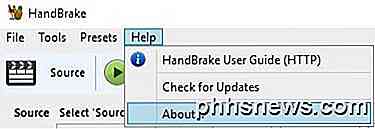
På toppen vil du se versjonen av HandBrake og om det er 64-bitersversjonen eller 32-bitersversjonen. Legg merke til hvilken versjon du har fordi du må vite for det andre trinnet.
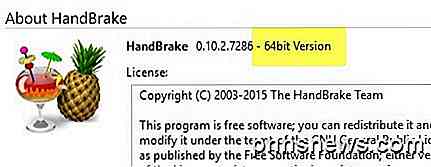
Trinn 2 - Last ned libdvdcss
Open Source-dekodingsbiblioteket administreres faktisk av VideoLAN-selskapet, som lager VLC-mediespillerprogramvaren. Legg merke til at vi IKKE trenger å installere VLC mediespiller. Mange online opplæringsprogrammer angir at du må installere HandBrake og VLC sammen, men du trenger egentlig ikke å gjøre det.
Avhengig av hvilken versjon av HandBrake du har installert på Windows, her er koblingene til de riktige versjonene.
Windows 64-biters libdvdcss
Windows 32-biters libdvdcss
Mac OS X libdvdcss
Bare klikk på linken for DLL-filen, og den vil laste den ned til datamaskinen din. For Mac, klikk på filen libdvdcss.pkg og last ned den.
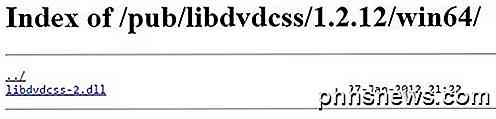
Du vil merke at denne versjonen av libdvdcss faktisk er ganske gammel (rundt 2012), men det er den nyeste versjonen for Windows og Mac. De har mange nyere versjoner for Linux, som du kan se her. Jeg er sikker på at de vil komme ut med en nyere versjon til slutt, så hvis du laster ned 1.2.12 versjonen og dette innlegget er et par år, sørg for å bla gjennom de nyere versjonene og se om de har mapper for Mac, Win32 og Win64 som de gjør for 1.2.12 versjonen.
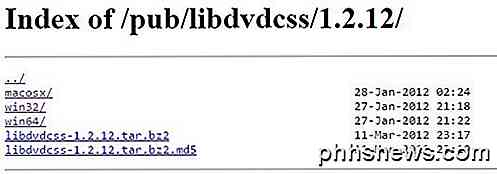
Gå videre og last ned den riktige filen (enten .pkg for Mac eller .dll-filen for 32-biters eller 64-biters Windows), og fortsett deretter til trinn 3 for operativsystemet.
Trinn 3 - Installer libdvdcss & Konfigurer HandBrake - OS X
For Mac-brukere vil du begynne å kjøre filen libdvdcss.pkg på Mac-en. Når du dobbeltklikker på filen, kan du få en melding som sier at programmet ble lastet ned fra Internett og derfor blokkert.
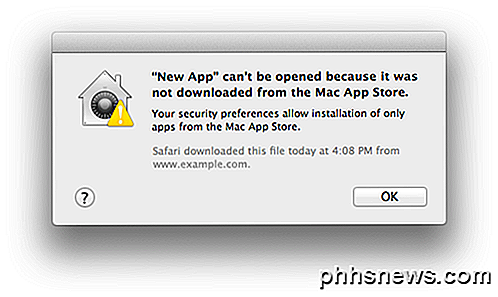
I dette tilfellet må du gå til nedlastingsmappen og manuelt høyreklikke på pakkefilen og velge Åpne .
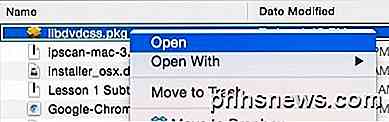
Du blir bedt om administratorpassordet ditt, men du bør kunne installere pakken på dette tidspunktet. Hvis ikke, gå til Systemvalg og deretter Sikkerhet og personvern . Nederst ser du at appen ble blokkert, men du kan klikke Åpne uansett for å kjøre den.
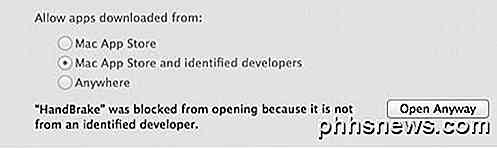
Når pakken er installert, vil du se en melding om at installasjonen var vellykket. Klikk på Lukk- knappen og la oss nå åpne HandBrake.
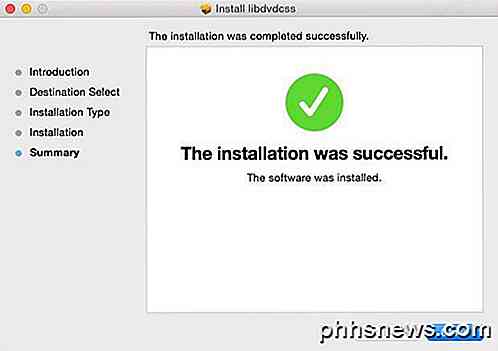
Vi må konfigurere en innstilling i HandBrake og da vil du være god å gå. Åpne HandBrake og klikk deretter på HandBrake øverst og Innstillinger .
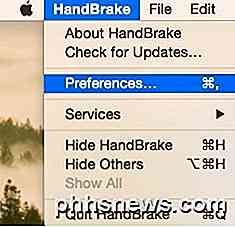
Klikk nå på kategorien Avansert, og fjern deretter merket for Bruk libdvdnav (i stedet for libdvdread) .
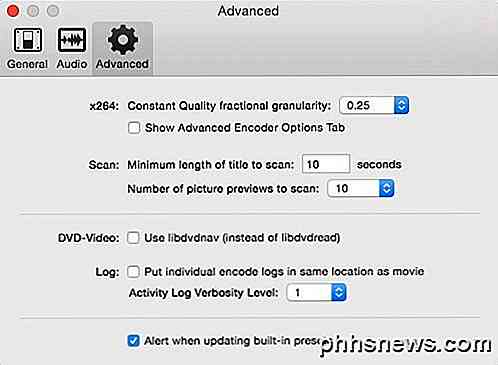
Det er alt du trenger å gjøre for OS X. Hopp ned til trinn 4 - Rip DVD i HandBrake- delen nedenfor for å lære å rippe DVDen nå som du har alt setup.
Trinn 3 - Installer libdvdcss & Konfigurer HandBrake - Windows
For Windows-brukere må du kopiere libdvdcss.dll-filen til HandBrake-katalogen på datamaskinen. Først åpner du et Utforsker-vindu som peker på Nedlastings-mappen din, eller hvilken mappe som har DLL-filen. Deretter åpner du et annet explorer-vindu som peker på C: \ Program Files \ HandBrake eller C: \ Program Files (x86) \ HandBrake, avhengig av hvilken versjon av HandBrake som ble installert.
Banen (x86) er for 32-bits versjonen av HandBrake og den andre er for 64-bit. HandBrake vil bare bli installert i en av disse stiene, ikke begge. Nå bare dra og slipp DLL-filen til den mappen. Merk at du ikke trenger å gi nytt navn til filen ved å fjerne -2 på slutten av filnavnet. Det var nødvendig i eldre versjoner av HandBrake, men ikke lenger.
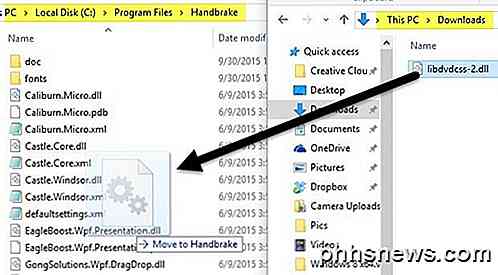
Du kan få en melding som sier at du trenger Administrator Privilegier for å kopiere filen til den katalogen, så bare klikk Fortsett, og den skal fungere. Når du har den filen kopiert eller flyttet til HandBrake-mappen, går du videre og åpner HandBrake i Windows.
Øverst, klikk på Verktøy og deretter Valg . Klikk på Avansert, og merk av for Deaktiver LibDVDNav (libdvdread vil bli brukt i stedet ).
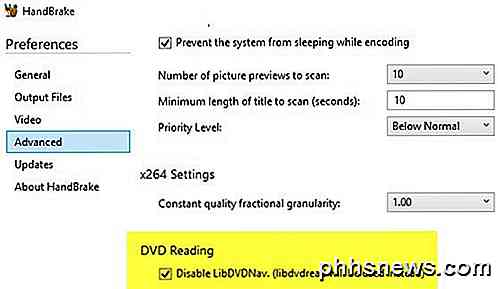
Det er alt du trenger å gjøre i Windows. Gå videre og start HandBrake og fortsett til trinn 4 for å begynne å rippe DVDer.
Trinn 4 - Ripp DVD i håndbremsen
Nå som vi har unscrambling programmet installert i HandBrake, kan vi faktisk starte en DVD rip. Fortsett og popp i DVD-en i stasjonen din og åpne opp håndbremsen. Gå videre og klikk på Aktivitetslogg for å åpne loggvinduet.
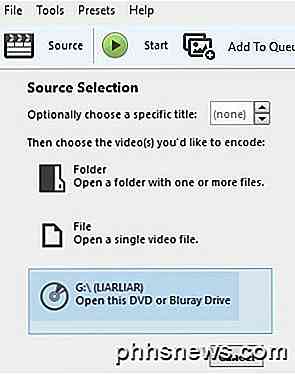
Klikk nå på Source og klikk deretter på DVD-alternativet som skal være nederst. Programmet skal automatisk begynne å skanne DVD-en og laste opp all tittel og kapittelinformasjon. Hvis du av en eller annen grunn får en feil og ingenting laster, må du kanskje lukke HandBrake og åpne den igjen, men denne gangen høyreklikker du på skrivebordsgenveien og velger Kjør som administrator .
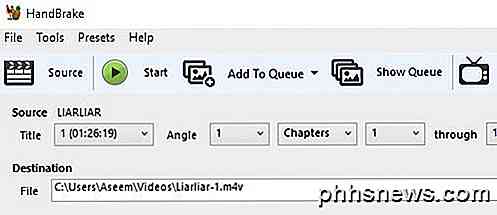
Så lenge du får tittel- og kapittelinfo lastet, betyr det at krypteringen kunne omgå, og du bør være god å gå. Du vil også se denne informasjonen i Aktivitetsvinduet som følgende markerte linjer:
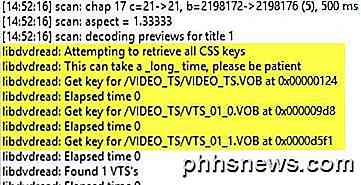
Avhengig av DVD-kryptering kan det ta alt fra noen få sekunder til minutter for at programmet skal dekode krypteringsnøklene, så vær tålmodig. Hvis du ser følgende i aktivitetsloggen, og kapittelet og tittelinformasjonen ikke lastes, må du slette filen libdvdcss-2.dll og prøve å kopiere den igjen. Pass på å lukke HandBrake først og høyreklikk på snarveien, og velg Kjør som administrator når du åpner den etter sikkerhetskopiering etter at du har kopiert filen.
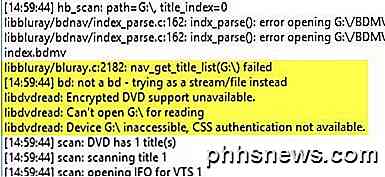
Forhåpentligvis er denne opplæringen detaljert nok for alle å følge. Det tar noen skritt, men ingenting er veldig komplisert. Du lykkes med å variere avhengig av hvilken DVD-stasjon du har og typen DVD-kryptering du må omgå. Hvis du har noen spørsmål, vær så snill å kommentere. Nyt!

Hva er $ WINDOWS. ~ BT-mappen, og kan du slette den?
WINDOWS. ~ BT og $ WINDOWS. ~ WS-mappene er knyttet til Windows 10-oppgraderingsprosessen. De kan vises på enten Windows 7, 8 eller 10, ved hjelp av gigabyte diskplass. Dette er skjulte filer, så du må vise skjulte filer i Windows Utforsker eller Filutforsker for å se dem. På Windows 7 og 8 RELATED: Slik viser du skjulte filer og mapper i Windows 7, 8 eller 10 Under den gratis Windows 10-oppgraderingsperioden, lastet Windows 7 og 8 automatisk ned Windows 10 installasjonsfiler og lagret dem i mappen $ WINDOWS.

Slå en Raspberry Pi inn i en dampmaskin med måneskinn
Valves dampmaskiner har som mål å bringe Steam-spillbiblioteket ditt rett inn i stuen din (men med en ganske bratt premie). I dag viser vi deg hvordan du kan ta med Steam-biblioteket ditt (i tillegg til alle andre dataspill) i stuen din for en brøkdel av prisen med en Raspberry Pi. Hvorfor vil jeg gjøre dette?



